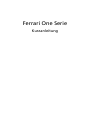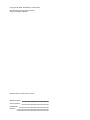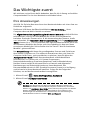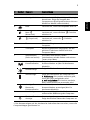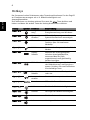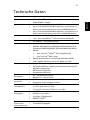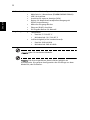Ferrari One Serie
Kurzanleitung

Modellnummer: ___________________________________
Seriennummer: ____________________________________
Kaufdatum: _______________________________________
Kaufort: __________________________________________
Copyright © 2009. Alle Rechte vorbehalten.
Kurzanleitung für Ferrari One Serie
Originalausgabe: 08/2009
Notebook-PC der Ferrari One Serie

3
Das Wichtigste zuerst
Wir möchten uns bei Ihnen dafür bedanken, dass Sie sich in Bezug auf mobilen
Computerbedarf für ein Acer-Notebook entschieden haben.
Ihre Anweisungen
Als Hilfe für Sie beim Benutzen Ihres Acer-Notebooks haben wir einen Satz von
Richtlinien aufgestellt:
Zuallererst hilft Ihnen das Übersichtsblättchen Für den Anfang..., Ihren
Computer das erste Mal in Betrieb zu nehmen.
Die Allgemeine Bedienungsanleitung für die Ferrari One Serie enthält hilfreiche
Informationen, die sich auf alle Modelle der Ferrari One-Produktserien
beziehen. Es werden Themen wie z. B. die Verwendung der Tastatur, Audio
usw. behandelt. Die Allgemeine Bedienungsanleitung und die AcerSystem User
Guide können sich z. T. auf Funktionen oder Eigenschaften beziehen, die es nur
in bestimmten Modellen der Serien und nicht unbedingt in dem von Ihnen
erworbenen Modell gibt. Solche Stellen sind im Text als "Nur für bestimmte
Modelle" gekennzeichnet.
Das Kurzanleitung stellt Ihnen die grundlegenden Features und Funktionen
Ihres neuen Computers vor. Für weitere Informationen dazu, wie Ihnen Ihr
Computer helfen kann, noch produktiver zu arbeiten, lesen Sie bitte den
AcerSystem User Guide. Dieses Benutzerhandbuch enthält detaillierte
Informationen zu Themen wie z. B. System-Programmen,
Datenwiederherstellung, Erweiterungsoptionen und Problembehebung.
Darüber hinaus enthält es Informationen zur Garantie und allgemeine
Bestimmungen und Sicherheitshinweise zu Ihrem Notebook. Das
Benutzerhandbuch steht in PDF (Portable Document Format) zur Verfügung
und ist bereits in Ihrem Notebook installiert. Folgen Sie den folgenden
Schritten, um auf das Benutzerhandbuch zuzugreifen:
1 Klicken Sie auf Start, Alle Programme, AcerSystem.
2 Klicken Sie auf AcerSystem User Guide.
Hinweis: Zum Betrachten der Datei muß Adobe Reader installiert sein.
Wenn Adobe Reader nicht auf Ihrem Computer installiert ist, wird durch
Klicken auf AcerSystem User Guide zuerst das Setup-Programm von Adobe
Reader ausgeführt. Folgen Sie zum Durchführen der Installation den
Anweisungen auf dem Bildschirm. Hinweise über die Verwendung von
Adobe Reader finden Sie im Menü Hilfe und Support.

4
Deutsch
Ihre Acer-Notebook-Tour
Nachdem Sie Ihren Computer wie in Poster Für den Anfang... gezeigt
aufgestellt haben, lassen Sie uns nun Ihr neues Acer-Notebook vorstellen.
Ansicht von oben
# Symbol Element Beschreibung
1 Acer Crystal Eye
Webcam
Web-Kamera für Videokommunikation.
1
2
3
4
5
6
7
8
9
10

5
Deutsch
1. Die Statusanzeigen auf der Vorderseite sind selbst dann zu sehen, wenn die
Computerklappe geschlossen ist.
2 Mikrofon Internes Mikrofon für Tonaufnahme.
3 Anzeigebildschirm Wird auch als LCD (Liquid-Crystal-Display)
bezeichnet. Zeigt die Ausgabe des
Computers an (Konfiguration kann sich von
Modell zu Modell unterscheiden).
4 HDD Leuchtet auf, wenn die Festplatte aktiv ist.
Num
(Num Lock)
Leuchtet auf, wenn die Num -Funktion
aktiviert ist.
(Caps Lock) Leuchtet auf, wenn die -Funktion
aktiviert ist.
5 Tastatur Dient der Eingabe von Daten in den
Computer.
6 Touchpad Berührungssensibles Zeigegerät, das die
gleichen Funktionen besitzt wie eine
Computer-Maus.
7 Anklicktasten
(links und rechts)
Die linken und rechten Tasten
funktionieren wie die linken und rechten
Tasten einer Maus.
8 Anzeige für
Kommunikation
Zeigt den Status der WLAN/3G-
Kommunikation an (Nur für bestimmte
Modelle).
Stromanzeige
1
Zeigt den Ein/Aus-Status des Computers an.
Akkuanzeige
1
Zeigt den Akkustatus des Computers an.
1. Aufladung: Die Leuchte erscheint gelb,
wenn der Akku aufgeladen wird.
2. Voll aufgeladen: Die Leuchte erscheint
blau, wenn Netzstrom verwendet wird.
Anzeige für
Bluetooth-
Kommunikation
Leuchtet auf, um den Status der Bluetooth-
Kommunikation anzuzeigen (Nur für
bestimmte Modelle).
9 Handablage Bequemer Ablagebereich für Ihre Hände
während der Bedienung des Computers.
10 Ein-/Aus-Taste/-
Anzeige
Schaltet den Computer ein und aus./
Zeigt den Ein/Aus-Status des Computers an.
# Symbol Element Beschreibung

6
Deutsch
Hotkeys
Der Computer besitzt Direkttasten oder Tastenkombinationen für den Zugriff
auf Computersteuerungen wie z. B. Bildschirmhelligkeit und
Ausgangslautstärke.
Zum Aktivieren von Hotkeys müssen Sie zuerst die <Fn> Taste drücken und
halten und dann die andere Taste der Hotkey-Kombination drücken.
Hotkey Symbol Funktion Beschreibung
<Fn> + <F1>
Energieverwal-
tung
Starten Sie hiermit die
Energieverwaltung von Windows.
<Fn> + <F2>
Systemeigen-
schaften
Öffnet die Systemeigenschaften, um
Systeminformationen anzuzeigen.
<Fn> + <F3>
Bluetooth Aktiviert/Deaktiviert die Bluetooth-
Funktion (Nur für bestimmte
Modelle).
<Fn> + <F4>
Schlaf Schaltet den Computer in den Schlaf-
Modus.
<Fn> + <F5>
Display-
Schalter
Wechselt die Anzeigeausgabe
zwischen Anzeigebildschirm,
externem Monitor (falls
angeschlossen) und gleichzeitig
beiden Anzeigen.
<Fn> + <F6>
Bildschirm leer Schaltet die Hintergrundbeleuchtung
des Bildschirms aus, um Energie zu
sparen. Drücken Sie zum Einschalten
eine beliebige Taste.
<Fn> + <F7>
Touchpad-
Schalter
Schaltet das interne Touchpad ein
oder aus.
<Fn> + <F8>
Lautsprecher-
schalter
Schaltet die Lautsprecher ein und aus.
<Fn> + <F10>
Ferrari Öffnet die Ferrari-Website.
<Fn> + < >
Heller Erhöht die Bildschirmhelligkeit.
<Fn> + < >
Dunkler Verringert die Bildschirmhelligkeit.
<Fn> + < >
Lauter Erhöht die Lautstärke.
<Fn> + < >
Leiser Verringert die Lautstärke.

7
Deutsch
Geschlossene Vorderseite
Rückseite
# Symbol Element Beschreibung
1 Lautsprecher Linker und rechter Lautsprecher bieten
Audioausgabe in Stereo.
2 Kommunikationstaste Aktiviert/Deaktiviert die WLAN-/3G-
Funktion.
3 Schalter für Bluetooth-
Kommunikation
Aktiviert/Deaktiviert die Bluetooth-
Funktion (Nur für bestimmte Modelle).
# Symbol Element Beschreibung
1 Akkufach Enthält den Akku des Computers.
1
23
1

8
Deutsch
Linke Seite
# Symbol Element Beschreibung
1 Anschluss für externe
Anzeige (VGA)
Zum Anschluss eines Anzeigegeräts
(z. B. externer Monitor, LCD-Projektor).
2 Anschluss für
Acer DynaVivid
Graphics Dock
Hier wird das Acer DynaVivid Graphics
Dock angeschlossen.
3 Belüftungsschlitze Schützt den Computer vor Überhitzung,
selbst bei längerem Einsatz.
4 USB 2.0-Anschluss Dient dem Anschluss von USB 2.0-
Geräten (z.B.USB-Maus, USB-Kamera).
312
4

9
Deutsch
Rechte Seite
# Symbol Element Beschreibung
1 Mehrere-in-1-
Kartenleser
Eignet sich für Secure Digital (SD),
MultiMediaCard (MMC), Memory Stick
(MS), Memory Stick PRO (MS PRO) und
xD-Picture Card (xD).
Hinweis: Drücken Sie hier, um die Karte
zu entfernen/einzusetzen. Es kann nicht
mehr als eine Karte gleichzeitig
verwendet werden.
2Buchse für
Kopfhörer/
Lautsprecher/
Ausgang mit S/PDIF-
Unterstützung
Zum Anschluss von Audioausgabe-
Geräten (z.B. Lautsprecher, Kopfhörer).
Mikrofon-Eingangs-
Buchse
Eignet sich für Eingaben aus externen
Mikrofonen.
3 USB 2.0-Anschluss Zum Anschluss von USB 2.0-Geräten
(z.B. USB-Maus, USB-Kamera).
4 DC-Eingangs-Buchse Hier schließen Sie das Netzteil an.
5 Steckplatz für
Kensington-Schloss
Hier können Sie ein Kensington-
kompatibles Sicherheitsschloss für den
Computer anbringen.
Hinweis: Binden Sie ein
Diebstahlsicherungskabel an ein
unbewegliches Objekt wie einen Tisch
oder einen Griff einer abgeschlossenen
Schublade. Stecken Sie das Schloss in den
Anschluss für die Diebstahlsicherung,
und schließen Sie dieses ab. Es gibt auch
Modelle ohne Schlüssel.
6 Ethernet (RJ-45)-
Anschluss
Zum Anschluss eines Ethernet
10/100/1000-basierten Netzwerks.
312
45 6

10
Deutsch
Unterseite
# Symbol Element Beschreibung
1 Akkufach Enthält den Akku des Computers.
2 Akkuverschluss Sichert den Akku an seiner Position.
3 Festplattenfach Gehäuse der Computer-Festplatte
(durch Schrauben gesichert).
4 Speicherfach Enthält den Hauptspeicher des Computers.
5 Belüftungsschlitze
und Ventilator
Schützt den Computer vor Überhitzung,
selbst bei längerem Einsatz.
Hinweis: Verdecken oder schließen Sie
nicht die Öffnungen des Ventilators.
6 Verriegelung des
Akkus
Entsperrt den Akku für die Herausnahme.
1
2
3
4
5
6

11
Deutsch
Technische Daten
Betriebssystem
• Legales Windows 7
®
Plattform
• AMD Athlon
™
64 X2 Dual-Core-Prozessor
• AMD M780G
-Chipset
Systemspeicher
• Unterstützung für Dual-Kanal SDRAM
• Bis zu 2 GB an DDR2 667 MHz-Speicher, erweiterbar auf
4 GB unter Verwendung von zwei soDIMM-Modulen*
• Bis zu 2 GB an DDR2 800 MHz-Speicher, erweiterbar auf
4 GB unter Verwendung von zwei soDIMM-Modulen*
Anzeige
• 16:9 Seitenverhältnis
• 11,6" Acer CrystalBrite
™
LCD mit starker Helligkeit
Grafik
• ATI Radeon
™
HD 3200-Grafiken
Kommunikation
• Integrierte Acer Crystal Eye-Webcam
• WWAN: UMTS/HSPA mit 850/900/1900/2100 MHz und
Quadband GSM/GPRS/EDGE (850/900/1800/1900 MHz)*
• WLAN:
• Acer InviLink
™
Nplify
™
802.11b/g/Draft-N*
• Acer InviLink
™
802.11b/g*
• WPAN: Bluetooth
®
2.1+Enhanced Data Rate (EDR)*
• LAN: Gigabit Ethernet, bereit für Wake-on-LAN
Audio
• Unterstützung für High-Definition-Audio
• S/PDIF (Sony/Philips Digital Interface)-Unterstützung für
digitale Lautsprecher
• MS-Sound-kompatibel
• Eingebautes Mikrofon
Speicher-
Subsystem
• 2,5" Festplattenlaufwerk
• Mehrere-in-1-Kartenleser
Datenschutz-
kontrolle
• BIOS-Benutzer-, Supervisor- und HDD-Kennworte
• Steckplatz für Kensington-Schloss
Abmessungen
und Gewicht
• 285 (B) x 204 (T) x 24/30 (H) mm
(11,22 x 8,03 x 0,9/1,2 Zoll)
• 1,5 kg (3,31 lbs) mit 6-Zellen-Li-ion-Akku
Strom-
Subsystem
• ACPI 3.0
• 6-Zellen Li-Ion-Akku
• 3-poliges 65 W Netzteil
• ENERGY STAR
®
*
Besondere
Tasten und
Steuerelemente
• 84-/85-/88-Tasten-Tastatur
• Touchpad-Zeigegerät

12
Deutsch
Hinweis: * Nur für bestimmte Modelle.
Hinweis: Die oben angeführten Daten dienen lediglich als
Anhaltspunkt. Die genaue Konfiguration des PCs hängt von dem
Modell ab, das Sie kaufen.
I/O-Schnittstelle
• Anschluss für Acer DynaVivid Graphics Dock
™
• Mehrfach-in-1-Kartenleser (SD/MMC/MS/MS PRO/xD)
• USB 2.0-Anschluss
• Anschluss für externe Anzeige (VGA)
• Buchse für Kopfhörer/Lautsprecher/Ausgang mit
S/PDIF-Unterstützung
• Mikrofon-Eingangs-Buchse
• Ethernet (RJ-45)-Anschluss
• DC-Eingabe-Buchse für Netzteil
Umgebung
• Temperatur:
• Betrieb: 5 °C bis 35 °C
• Nichtbetrieb: -20 °C bis 65 °C
• Luftfeuchtigkeit (nicht kondensierend):
• Betrieb: 20% bis 80%
• Nichtbetrieb: 20% bis 80%
-
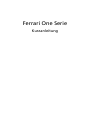 1
1
-
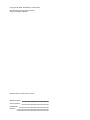 2
2
-
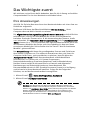 3
3
-
 4
4
-
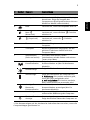 5
5
-
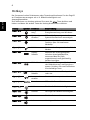 6
6
-
 7
7
-
 8
8
-
 9
9
-
 10
10
-
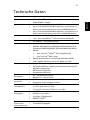 11
11
-
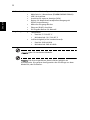 12
12
Verwandte Artikel
-
Acer Ferrari 1100 Benutzerhandbuch
-
Acer Ferrari 1000 Benutzerhandbuch
-
Acer Aspire 1410 (11.6'') Schnellstartanleitung
-
Acer Ferrari 5000 Benutzerhandbuch
-
Acer Aspire 4535 Schnellstartanleitung
-
Acer Aspire 5536 Schnellstartanleitung
-
Acer Aspire 5740 Schnellstartanleitung
-
Acer Aspire 7540 Schnellstartanleitung
-
Acer Aspire 5542 Schnellstartanleitung
-
Acer Ferrari 1200 Schnellstartanleitung